しかし、これもPOP,SMTPの通信と同じくユーザ名、Linuxログインパスワード、FTPdataが平文のまま流れています。
パケットを見たらきっと怖くなりますよ(^^;)
これも又、POP,SMTPの通信と同じくTTSSHでトンネルして暗号化することもできます。
しかし、ここにも少し問題があるようでFTPdataまでトンネルできなさそう?
そこで着目したのがWinSCPというクライアントソフトです。
このソフトは、FFFTPと異なりSSH対応のファイル転送ソフトで、すべてのファイル転送が暗号化されますからファイル転送に伴って
パスワードなどが、盗まれることは無くなります。今回はこれを設定してみます。
■ ファイルの入手
インストール用パッケージ(WinSCP100eng.exe)のダウンロード
Installation package WinSCP 1.0 (856 kB)
http://winscp.vse.cz/eng/
日本語文字化け解消パッチを当てることにより、ファイル名一覧などで日本語ファイル名が表示可能になります。
WinSCP日本語文字化け解消パッチのダウンロード
Ver.1.01: WinSCP10(#215)jp101.zip (28K バイト)
http://www.hlla.is.tsukuba.ac.jp/~arak/pub/
■ WinSCPのインストール
(1) 入手したWinSCP100eng.exeをダブルクリックする。
私の場合殆どデフォルトの設定のまますすめました。
いろいろ聞いてきますが、Nextボタンで次々進めばいいでしょう。
ただ、インストール先はC:\Program Files\WinSCPで進めます
この画面になったらRun WinSCP nowのチェックマークを外し、Finishボタンでインストールは完了する。
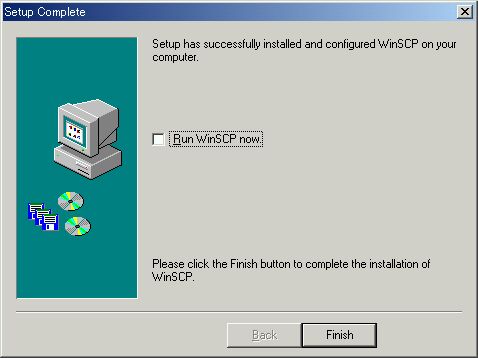
■ 日本語文字化け解消パッチの適用
READMEファイルの指示どおりに、WinSCP100jp100.exeをWinSCPのインストール先に置いてダブルクリックして実行する。

正常終了と表示されたら、OKボタンで終了する。

WinSCP.exeが更新され、古い方はWinSCP.OLDというファイル名になる。

WinSCP.exeのショートカットをディスクトップに作成してそれを起動
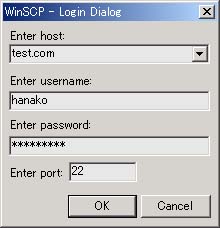
どうです。繋がりましたか (^^)
成功したならルータのFTP(21),FTPdata(20)ポートは必要なくなりましたかから閉ざしておきましょう